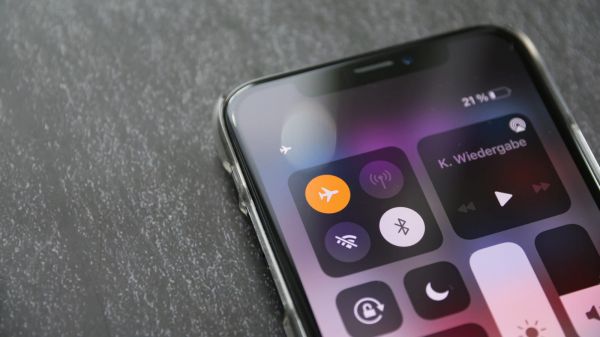با کلیدهای میانبر دسکتاپ واتساپ بیشتر آشنا شوید
نسخه دسکتاپ واتساپ قابلیت های زیادی دارد. این اپلیکیشن در نسخه دسکتاپ خود به شکلی طراحی شده است که بتوان بیشتر کارها را توسط کیبورد انجام داد. به همین دلیل کلیدهای میانبر در واتساپ زیاد است. به کمک این کلیدها دیگر نیازی ندارید به جستجوی منوهای واتساپ بپردازید.
نسخه دسکتاپ واتساپ یا همان واتساپ وب
واتساپ وب همان برنامه واتساپ است که شما می توانید از نسخه تحت وب آن با استفاده از مرورگر استفاده کنید. اغلب اپلیکیشن ها کار خود را با گام های کوچک شروع کردند که اپلیکیشن واتساپ هم از این مورد مستثنی نمی باشد. زمانی که صحبتی از ترفندهای واتساپ نبود این شرکت کار خود را آغاز نمود و توانست با امکاناتی که در دسترس کاربران قرار می دهد، مخاطبین زیادی به سمت خود جذب کند.
گزارش ها نشان می دهد که بیش از یک میلیارد از جمعیت جهان از طریف واتساپ برای راه ارتباطی استفاده می کنند. از این اپلیکیشن از ارتباط دوستانه تا انجام کارهای تجاری استفاده می شود. هم چنین اگر به طور مستمر از واتساپ استفاده می کنید مطمئنا ترجیح می دهید که از این اپلیکیشن در صفحه نمایش بزر گتری دسترسی داشته باشید.
اغلب کاربرانی که از ایموجی در گفتگوی خود بسیار استفاده می کنند، whatsapp desktop را نصب می کنند. هنگامی که در صفحه چت قرار دارید با فشردن کلیدهای Shift + Tab گزینه انتخاب ایموجی به نمایش گذاشته می شود و سپس گزینه ی Enter را بزنید. هم چنین در این قسمت می توانید انواع گیف و استیکرها را پیدا کنید.
استفاده از واتساپ وب در حالت تاریک (Dark Mode)
بسیاری از کاربران طرفدار حالت دارک واتساپ در گوشی خود هستند، زیرا باعث می شود که در شب فشار کمتری به چشم وارد شود. باید این خبر را داد که خوشبختانه این قابلیت کاربردی برای نسخه تحت وب واتساپ هم فعال است. برای فعال سازس آن کافی است مراحل زیر را انجام داد:
ابتدا باید بر روی آیکون سه نقطه ی موجود در قسمت بالادر لیست چت های انجام شده کلیک نمود. سپس گزینه ی تنظیمات (Setting) را انتخاب کنید.
در ادامه وارد بخش تم (Theme) شده و گزینه ی Dark را برگزینید. به این نکته توجه داشته باشید که اگر این گزینه بر روی System Default تنظیم شده باشد، بسته به وضعیت تم ویندوز این برنامه هم خود را تنظیم می کند.
کاربرد ارسال لوکیشن در واتساپ
از دیگر قابلیت هایی که واتساپ دارد امکان ارسال لوکیشن یا موقعیت جغرافیایی برای افراد دیگر است. احتمالاٌ برای شما پیش آمده که خواسته اید آدرستان را برای کسی ارسال کنید و یا آدرس کسی را پرسیده اید. در این شرایط این که بخواهید آدرس را به طور دقیق بگویید و یا اسم خیابان های اصلی و فرعی بگویید کار دشواری است. حتی این شرایط برای فردی که شناختی به آن محیط دارد سخت تر خواهد بود، اما با ارسال لوکیشن به کاربر این امر به راحتی قابل انجام خواهد بود.
می توان به جرات گفت یکی از بهترین ترفندهای واتساپ ارسال لوکیشن از طریق این اپلیکیشن است. اگر می خواهید که از دیگران آدرسی نپرسید و نیاز به توضیحی نداشته باشد، کافی است از آن ها درخواست کنید که لوکیشن خود را از طریق واتساپ ارسال کنند. شما می توانید تنها با یک کلیک ساده بر روی لوکیشن ارسال شده، به آدرس با جزییات دقیق تری دسترسی پیدا کنید. سپس خودتان متوجه این موضوع خواهید شد آدرس مورد نظر دقیقاٌ در کدام منطقه، خیابان و یا محله می باشد.
کلیدهای میانبر WhatsApp Desktop
در نسخه دسکتاپ واتساپ با توجه به نوع طراحی اش، می توان اکثر امور را با کیبورد انجام داد. به همین دلیل کلیدهای میانبری زیادی در این برنامه تعریف شده است. با وجود این کلیدهای میانبرها دیگر نیازی به جستجو میان منوهای واتساپ نمی باشد.
Ctrl+N : برای ایجاد کردن یک چت جدید
Ctrl + Shift + N : ساختن یک گروه جدید
Ctrl + Shift + {Ctrl + Shift} : جابجایی بین چت ها
Ctrl + E : قرار دادن چت در بایگانی
Ctrl + Shift + M : سکوت گذاشتن یک چت
Ctrl + Shift + U : تغییر وضعیت خوانده و یا خوانده نشده چت
Ctrl + Delete Ctrl + Backspace : حذف نمودن یک چت
Ctrl + P : باز کردن پروفایل کاربر